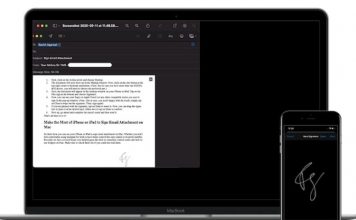كيفية استخدام مشاركة الشاشة في FaceTime على iOS 15
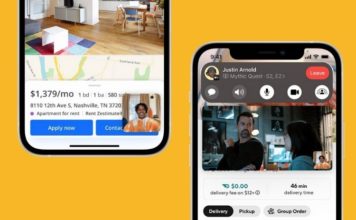
ما هي مشاركة الشاشة وكيف تعمل في FaceTime؟
إذا كنت قد جربت تطبيقات مؤتمرات الفيديو مثل Google Meet و Zoom ، فقد تكون بالفعل على دراية بمشاركة الشاشة. يتيح لك عرض شاشتك والسماح للآخرين بمشاهدة نشاطك في الوقت الفعلي. يكون مفيدًا أثناء العروض التقديمية والاجتماعات عبر الإنترنت . بالإضافة إلى ذلك ، فإن القدرة على مشاركة شاشتك توفر لك الوقت وتجنيب مجهود إرسال الملفات أو المستندات أو مقاطع الفيديو ، مما يجعلها رصيدًا رائعًا في عالم أصبحت فيه الاجتماعات الافتراضية أمرًا يوميًا.
بفضل ميزة أنيقة تسمى “SharePlay” ، يتيح FaceTime للمستخدمين الاستماع إلى الموسيقى (عبر Apple Music) ومشاهدة الأفلام ومشاركة الشاشة لعرض التطبيقات معًا. قدمت Apple واجهة برمجة تطبيقات SharePlay في نظام التشغيل iOS 15 للسماح للمطورين بدمج هذه الميزة في تطبيقات البث الخاصة بهم. وهذا ما يجعل SharePlay نوعًا من مغير قواعد اللعبة لـ FaceTime.
هل يمكنك مشاركة الشاشة مع مستخدمي Android و Windows أثناء مكالمة FaceTime؟
بينما يمكن لمستخدمي Android و Windows تلقي روابط FaceTime والانضمام إلى الاجتماعات عبر المتصفح ، لا يمكنهم فعل أكثر من ذلك بكثير. وفقًا لأسلوب Apple الحقيقي ، فإن تطبيق مكالمات الفيديو له وظائف محدودة على Android و Windows. إلى جانب ذلك ، تم تصميم SharePlay للعب فقط داخل نظام Apple البيئي. هذا يعني أنه لا يمكنك إطلاق العنان للإمكانات الكاملة لـ SharePlay إلا إذا كان لديك جهاز iPhone أو iPad أو Mac .
نظرًا لأن iOS 15 لا يزال قيد التقدم ، فقد تتغير الأمور بحلول الوقت الذي يتم فيه إصدار أحدث إصدار من iOS للجميع في وقت لاحق من هذا الخريف. سنقوم بتحديث هذا الدليل إذا أجرت Apple أي تغييرات كبيرة على الميزة. حتى ذلك الحين ، اتبع هذا الدليل لمشاركة شاشتك مع مستخدمي FaceTime الآخرين على iOS 15.
ملاحظة : لا تعمل ميزة مشاركة الشاشة في FaceTime على النحو المنشود في الإصدار التجريبي الأول لمطور iOS 15. لقد قدمنا فكرة موجزة عن كيفية مشاركة الشاشة على FaceTime ولكننا سنقوم بتحديث المقالة بمجرد أن تقوم Apple بإصلاحها ، ونأمل أن يكون المطور beta 2.
شارك شاشتك باستخدام FaceTime على iOS 15
- قم بتشغيل FaceTime على جهاز iOS الخاص بك.

2. الآن ، انقر فوق ” إنشاء رابط” لإنشاء رابط اجتماع FaceTime. ثم اضغط على زر “i” واختر خيار “Share Link”. بعد ذلك ، شارك رابط الاجتماع مع أصدقائك باستخدام الرسائل النصية أو البريد الإلكتروني أو iMessage أو WhatsApp . ثم ابدأ مكالمة FaceTime.
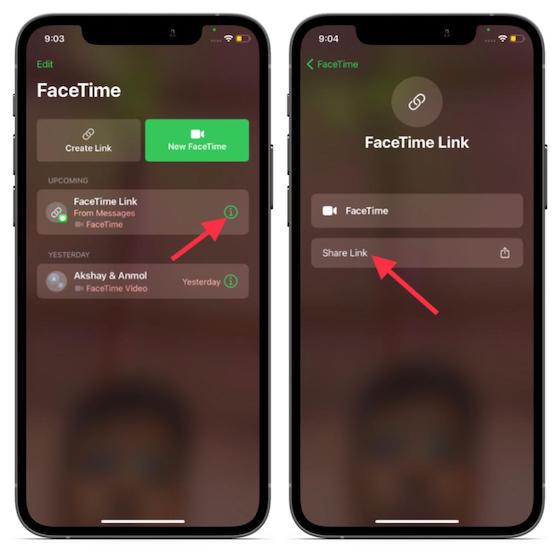
بدلاً من ذلك ، يمكنك النقر فوق ” New FaceTime” ، وإدخال أسماء أصدقائك الذين تريد مشاركة شاشتك معهم ، ثم النقر فوق ” FaceTime” لبدء مكالمة فيديو.
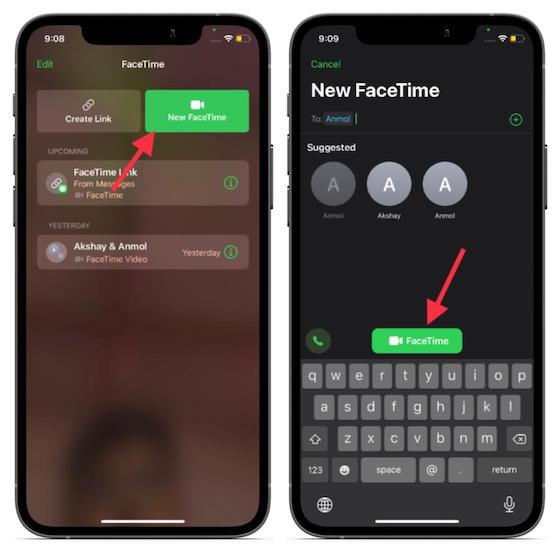
3. أثناء مكالمة FaceTime ، اضغط على زر ” Screen Share ” في الزاوية اليمنى العليا من لوحة التحكم الجديدة.
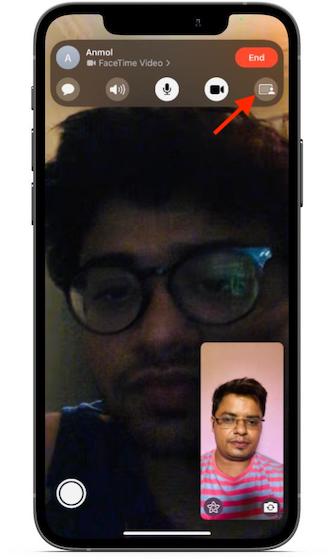
4. بعد ذلك ، اضغط على ” مشاركة شاشتي “. سيطلب منك جهاز iOS 15 الخاص بك تأكيد ما إذا كنت تريد مشاركة شاشتك مع الآخرين في المكالمة. المضي قدما في ذلك.
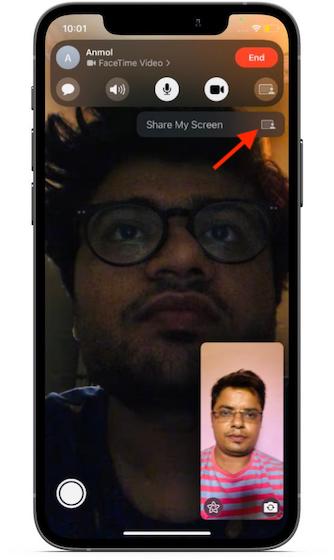
5. بعد ذلك ، انتقل إلى التطبيق الذي تريد مشاركته مع أصدقائك أو عائلتك عبر FaceTime. هذا هو.
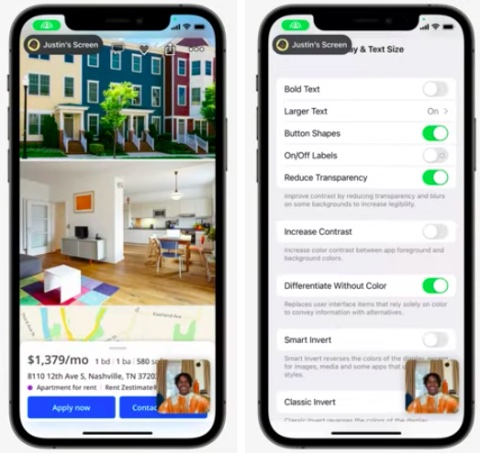
استخدم FaceTime لمشاركة شاشتك على iPhone و iPad
هذا هو! نأمل أن تكون قد تعلمت جيدًا كيفية عمل ميزة مشاركة الشاشة على FaceTime. على الرغم من أنني أفضل امتلاك تطبيق FaceTime على الويب متكامل ، والذي يمكّن أي شخص من استخدام تطبيق مكالمات الفيديو دون أي قيود ، إلا أنني سعيد بتحرك Apple لتحويل FaceTime إلى أداة مؤتمرات فيديو غنية بالميزات. كما قلت أعلاه ، لا يزال الإصدار الرسمي لنظام التشغيل iOS 15 بعيدًا ، لذلك قد تجري Apple تعديلات على FaceTime لتكون في متناول مستخدمي Android و Windows.
إذن ماذا لديك لتقوله عن FaceTime الذي تم تجديده؟ هل تعتقد أن لديه الأدوات اللازمة ليكون تطبيق مؤتمرات الفيديو المفضل للأعمال والاستخدام الشخصي؟ لا تخبرنا بأفكارك في قسم التعليقات أدناه.